WPS Word更改下划线样式和颜色的方法
时间:2023-11-27 10:15:54作者:极光下载站人气:0
我们在进行wps文档编辑的过程中,会进行重要内容的编辑,将一些重要的内容通过下划线勾画出来,这样才能让该内容与其他的内容有一个区分的效果,且也可以让自己一眼就能查看到该重要内容,而其中可以使用到的下划线样式是有很多的,因此选择性比较广泛,且还可以为添加的下划线进行颜色的设置,可以选择一个显示效果明显的下划线颜色,操作起来是很方便的,下方是关于如何使用WPS word文档设置下划线的具体操作方法,如果你需要的情况下可以看看方法教程,希望对大家有所帮助。
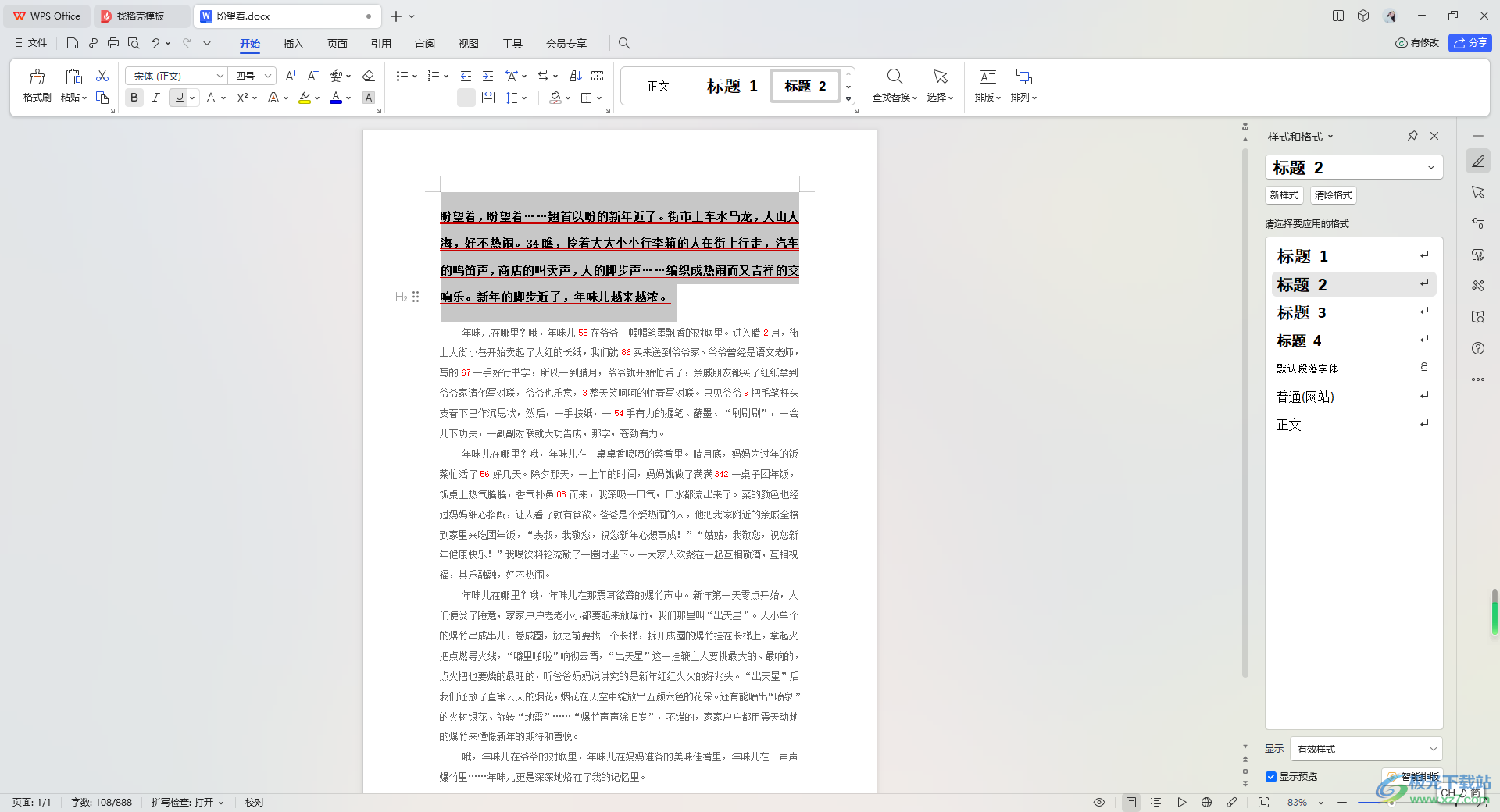
方法步骤
1.将我们的WPS Word文档点击打开之后,我们就可以为选中的文字添加下划线了,点击【开始】选项【下划线】图标。
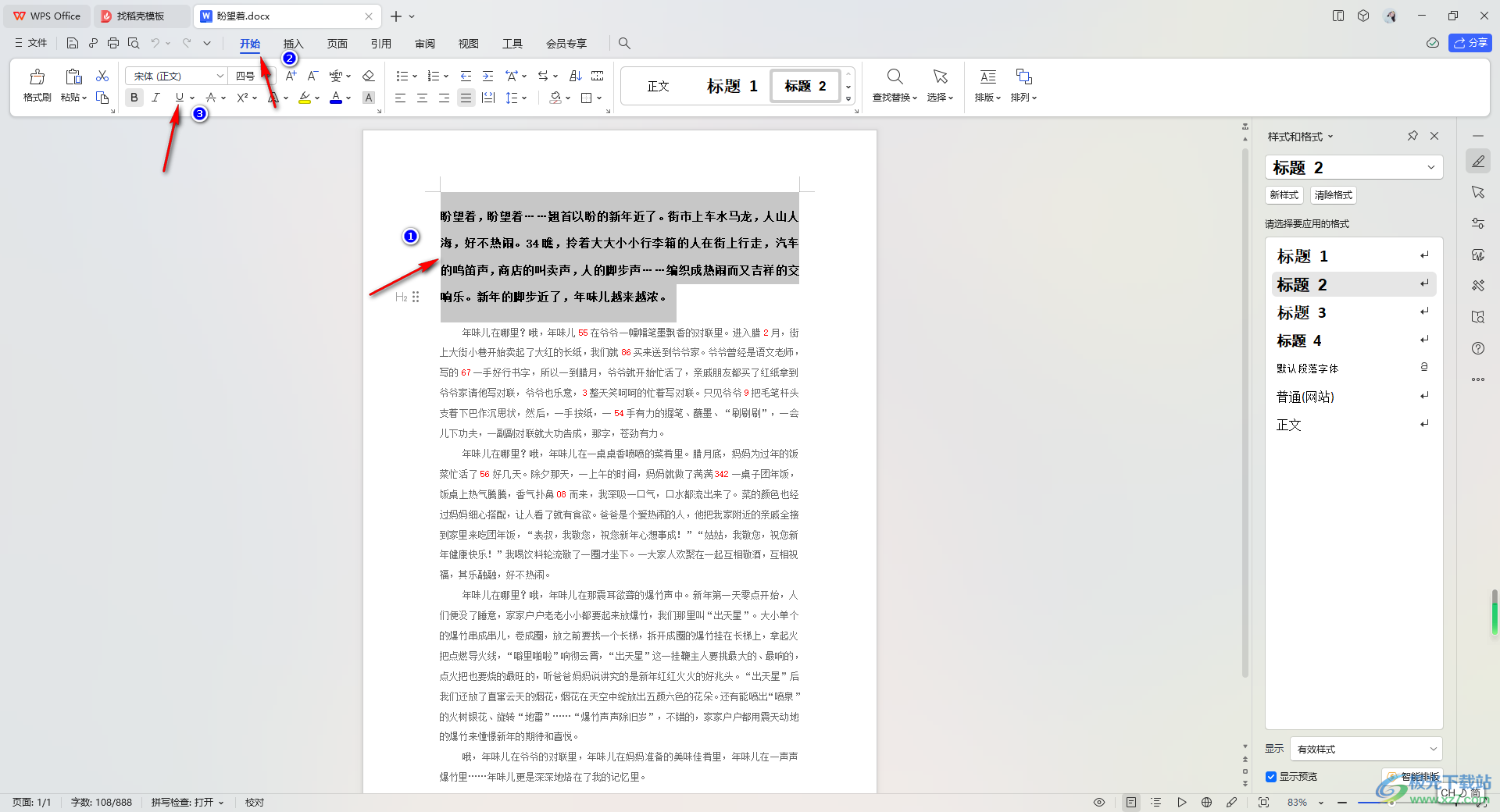
2.在打开的下划线的下拉窗口中,将其中自己需要的下划线样式进行选中点击。
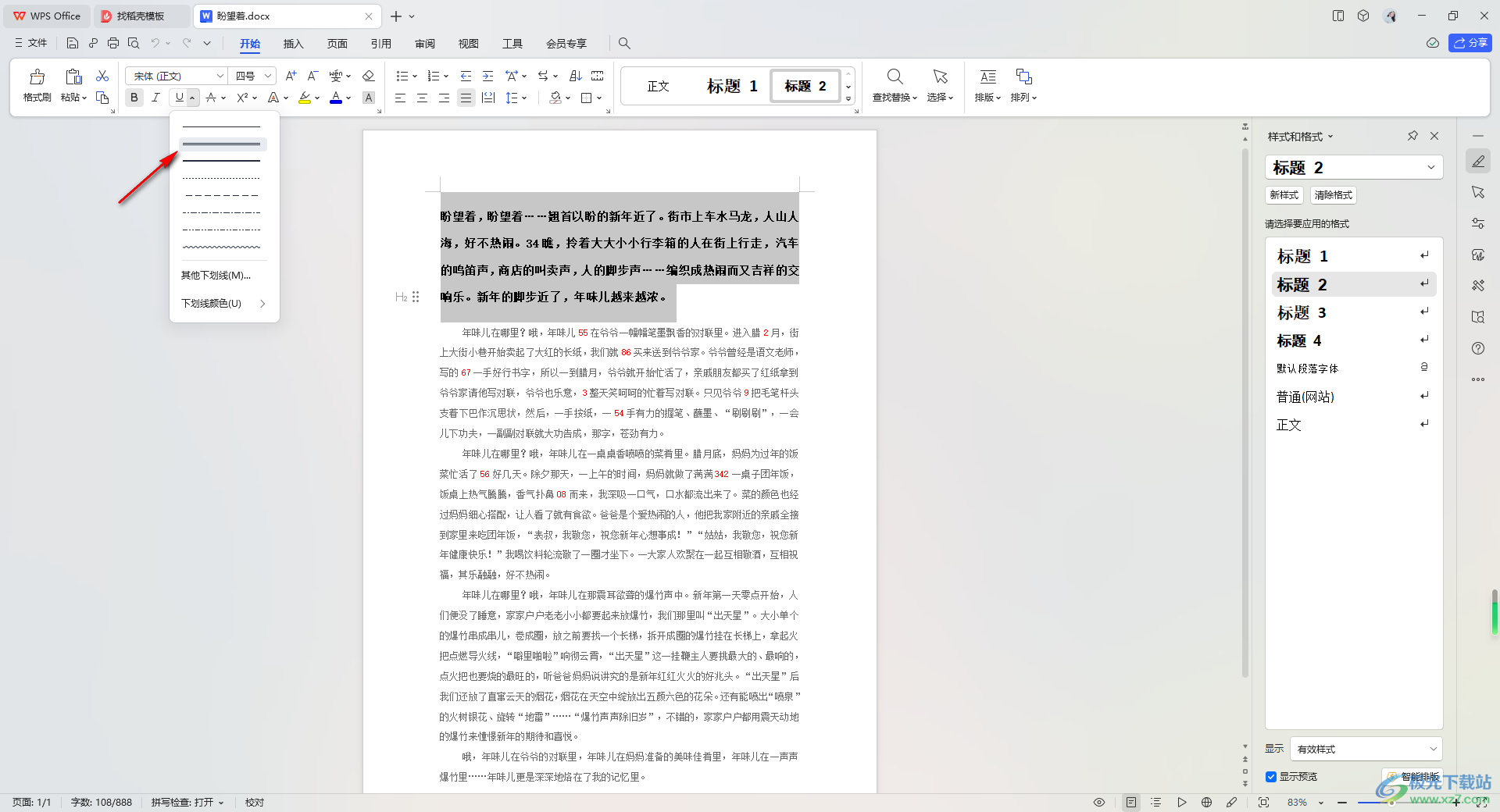
3.这时即可在选中的文字内容下方出现下划线的样式,但是添加的下划线颜色和文字颜色很相似,导致效果不太明显。
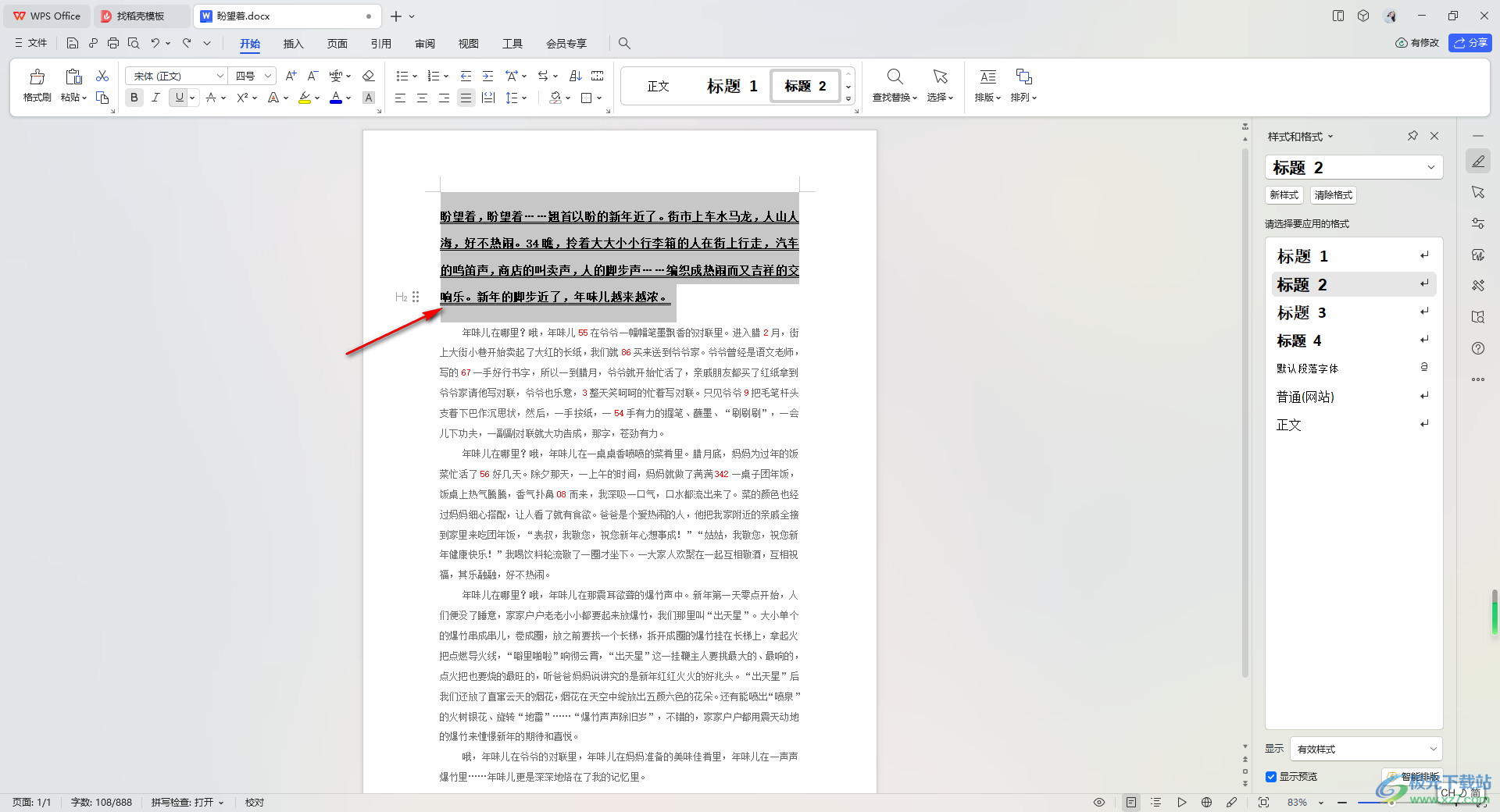
4.这时,我们同样在添加下划线的下拉选项中,将【下划线颜色】的扩展图标进行点击一下。
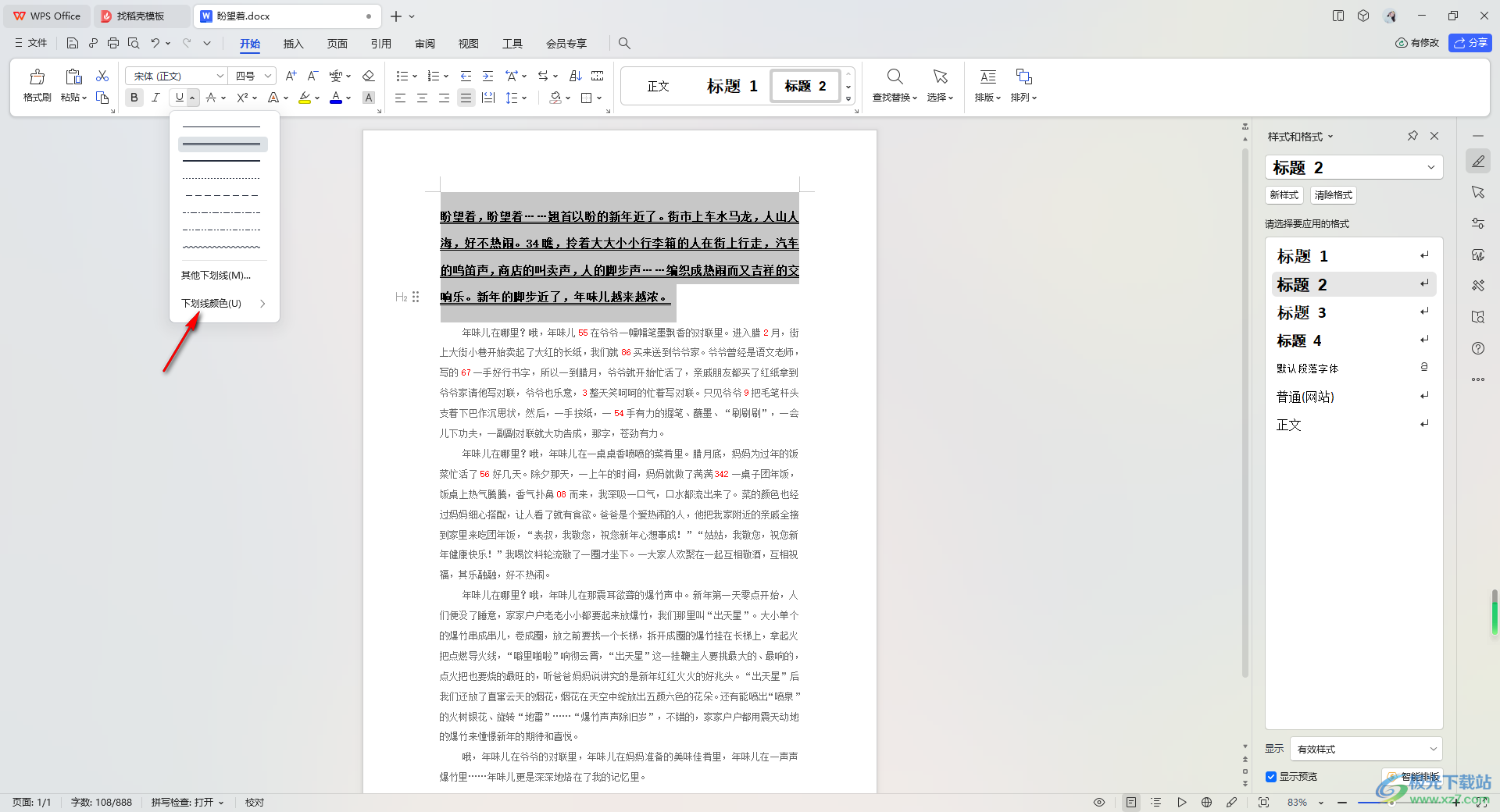
5.随后,就可以选择自己喜欢的下划线颜色进行更改,那么我们的文字内容下方的颜色就已经更改好了,如图所示。
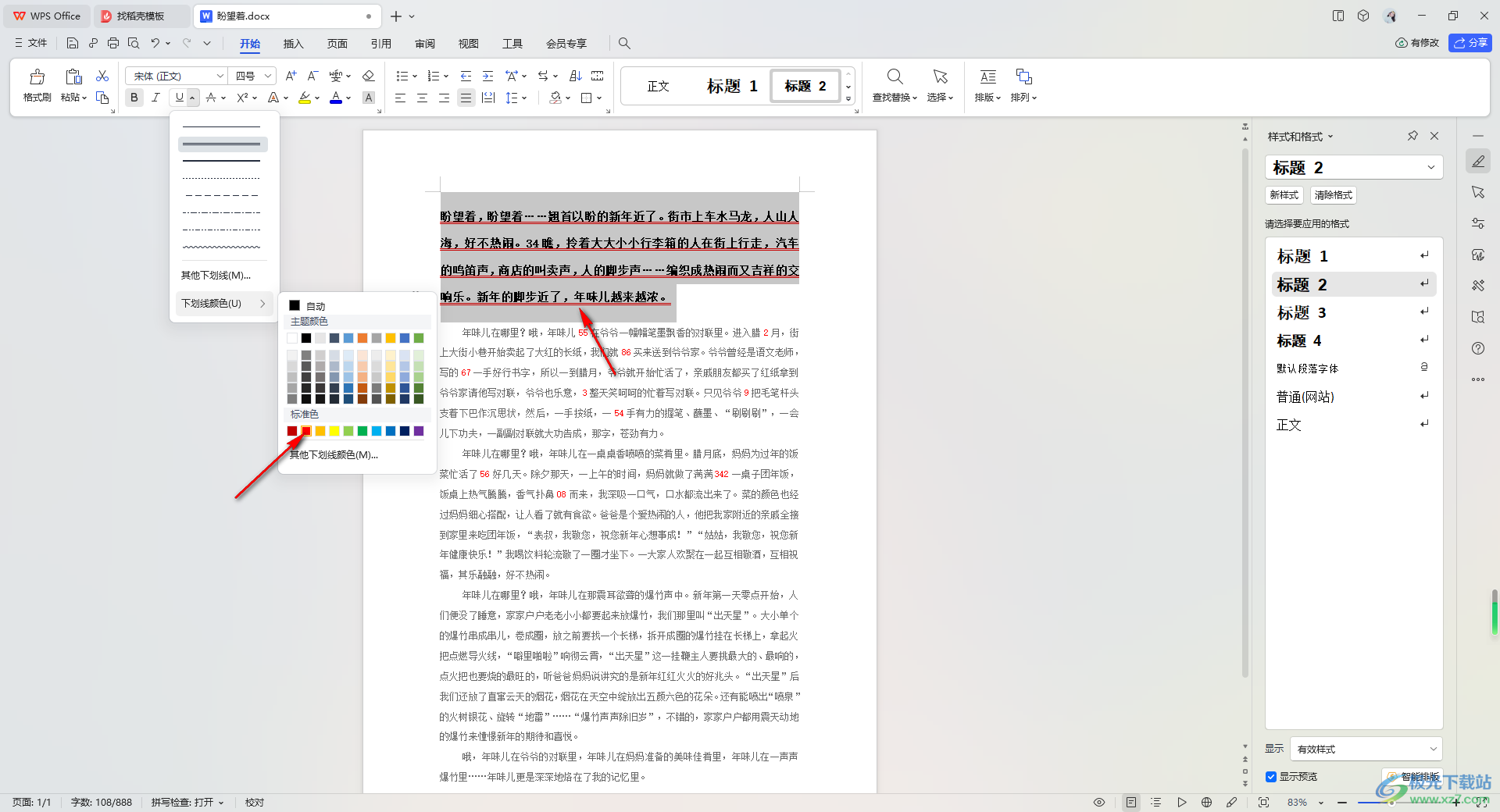
以上就是关于如何使用WPS文档设置下划线的具体操作方法,很多时候,我们常常会为一些重要的文字内容进行下划线的添加,那么就可以为添加的下划线进行样式和颜色的选择,让添加的下划线更加的突出,感兴趣的话可以操作试试。

大小:176.00 MB版本:v11.1.0.10214 官方版环境:WinAll
- 进入下载

网友评论